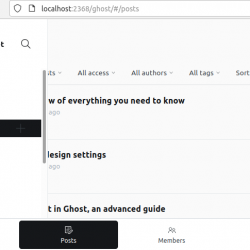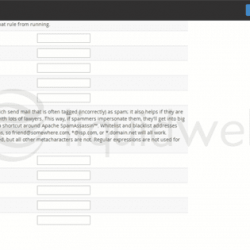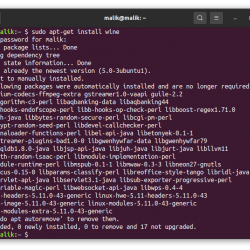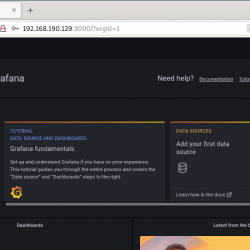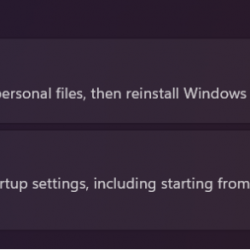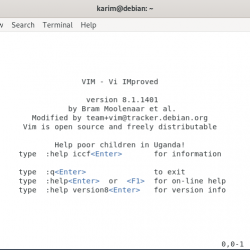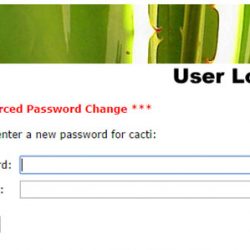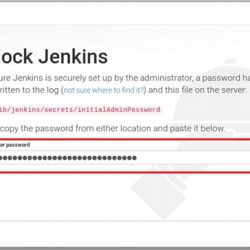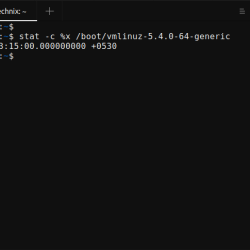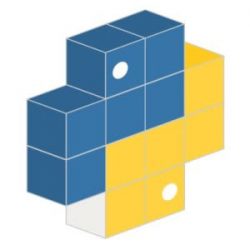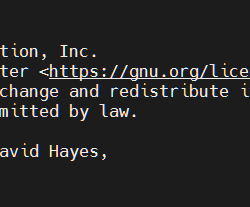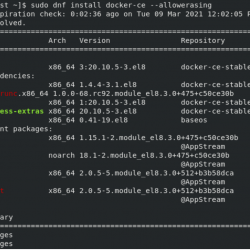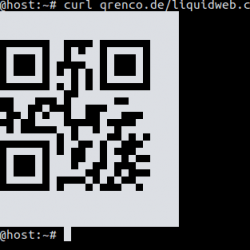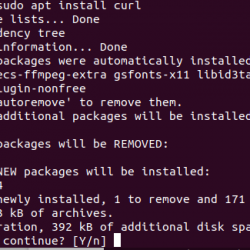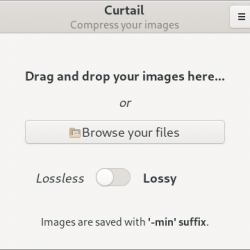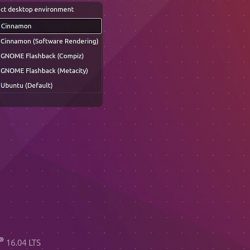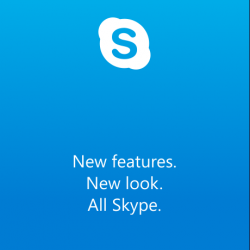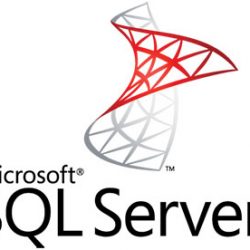在本教程中,我们将向您展示如何在 Ubuntu 20.04 LTS 上安装 Hastebin。 对于那些不知道的人,Hastebin 是一个用 Node.js 编写的免费开源 Pastebin 软件工具。 Hastebin Web 界面本身很简单,它为您提供创建新文本片段、保存当前片段和打开现有片段进行编辑的命令。
本文假设您至少具备 Linux 的基本知识,知道如何使用 shell,最重要的是,您将站点托管在自己的 VPS 上。 安装非常简单,假设您在 root 帐户中运行,否则您可能需要添加 ‘sudo‘ 到获得 root 权限的命令。 我将向您展示 Hastebin 开源替代品在 Ubuntu 20.04 (Focal Fossa) 上的逐步安装。 您可以按照针对 Ubuntu 18.04、16.04 和任何其他基于 Debian 的发行版(如 Linux Mint)的相同说明进行操作。
在 Ubuntu 20.04 LTS Focal Fossa 上安装 Hastebin
步骤 1. 首先,通过运行以下命令确保所有系统包都是最新的 apt 终端中的命令。
sudo apt update sudo apt upgrade
步骤 2. 安装 Node.js。
现在将 Node.js 存储库添加到您的系统:
curl -sL https://deb.nodesource.com/setup_14.x | bash - sudo apt install nodejs
现在通过在终端上运行命令来检查您的 Node.js 版本:
nodejs -v
并检查 NPM 版本:
npm -v
步骤 3. 在 Ubuntu 20.04 上安装 Hastebin。
现在我们使用以下命令从 GitHub 克隆最新的稳定版本的 haste-server 存储库:
git clone https://github.com/seejohnrun/haste-server.git
接下来,将目录更改为 haste-server:
cd haste-server/
然后,从源文件夹运行以下命令以开始安装:
npm install npm update
步骤 4. 配置 Hastebin。
Hastebin 默认为 7777 端口。现在您需要将其默认 7777 端口更改为 80:
nano config.js
并将“端口”:“7777”行替换为“端口”:“80”,如下所示:
"port": "80"
接下来,安装 pm2 管理 Hastebin 的执行:
npm install pm2 -g pm2 start server.js
Save 你的 PM2 配置,并让它在启动时运行:
pm2 save pm2 startup
步骤 5. 在 Ubuntu 上访问 Hastebin。
完成安装后,打开 Web 浏览器并访问服务器的 IP 地址示例: https://your-ip-address. 它将打开一个空白页面,粘贴您的代码并享受 Hastebin。
恭喜! 您已成功安装 Hastebin。 感谢您使用本教程在 Ubuntu 20.04 LTS Focal Fossa 系统中安装 Hastebin 开源替代品 Pastebin。 如需更多帮助或有用信息,我们建议您查看 哈斯特宾官方网站.